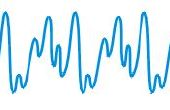Paso 13: Grabación y trazar
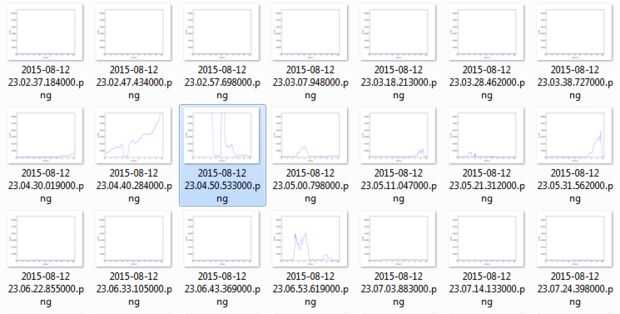
OK, vamos a decir que tienes el trabajo de DAQ y engancha hasta una fuente de la señal de su preferencia.
Es divertido ver la señal de que sólo de capturar, pero ¿qué pasa si usted quiere grabar durante un tiempo y deje el DAQ?
De grabación:
Mira el archivo ZIP del paso anterior. Hay un archivo llamado radiometerRecord.py. En ese archivo hay varias líneas de código para modificar importantes:
# Record duration in hours record_duration = 8 #hrs # Duration of a single time block in seconds data_block_time = 10.24 #s
Con record_duration usted define cuántas horas desea el DAQ para grabar. Almacenará los datos a un archivo CSV, y cada punto de datos será tiempo de estampado.
Con data_block_time define cuántas muestras estarán en un archivo CSV. Por ejemplo, desea un archivo por minuto entonces define data_block_time para 60.
Ejecute el script y empezar a grabar!
Trazar los datos:
Así que usted encontrara algunos archivos CSV que se registraron por el script radiometerRecord.py y quieres ver lo que realmente se registró. Esto es donde el script de radiometerPlot.py . Los datos de los archivos CSV de parcelas y almacena los resultados como imágenes PNG.
Tiene varias importantes líneas de código que tendrá que ser modificado:
# Where are the CSV files relative to the scriptcsv_directory = '2015082223 Pula' # Directory where to output the plots plot_dir = 'plots'
Así que después de la grabación transfirió los archivos CSV a alguna carpeta (por ejemplo, ' test1'). Usted debe decirle al script trazado dónde buscar los archivos CSV utilizando la variable csv_directory (e.g. csv_directory = 'test1').
¿En qué carpeta desea la secuencia de comandos para representar los resultados en? Utilice la variable de plot_dir a él, aunque sólo puede dejar el valor por defecto 'lotes'.
Ejecute el script y debe tener los datos graficados.